3 manieren om Office 2013 meer op Office 2010 te laten lijken
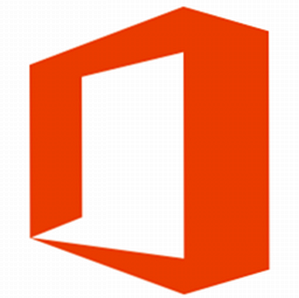
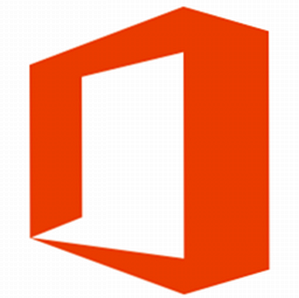 Een paar maanden geleden had ik een geweldige kans om een drastisch kortingskaart van Microsoft Office te krijgen als onderdeel van een bedrijfskortingsprogramma. Toen ik het product ging kopen, ging ik ervan uit dat het Office 2010 zou zijn, wat ik de afgelopen twee jaar op het werk heb gebruikt. Nou, ik was aangenaam verrast toen ik hoorde dat het eigenlijk een kortinglicentie van Office 2013 was. Omdat ik dacht dat ik enorm veel geluk had om een van de meest geavanceerde kantoorversies van Microsoft zo goedkoop te krijgen, heb ik het snel gedownload en geïnstalleerd, kijk ik uit naar duiken in de ervaring van het nieuwste en beste Office-aanbod van Microsoft.
Een paar maanden geleden had ik een geweldige kans om een drastisch kortingskaart van Microsoft Office te krijgen als onderdeel van een bedrijfskortingsprogramma. Toen ik het product ging kopen, ging ik ervan uit dat het Office 2010 zou zijn, wat ik de afgelopen twee jaar op het werk heb gebruikt. Nou, ik was aangenaam verrast toen ik hoorde dat het eigenlijk een kortinglicentie van Office 2013 was. Omdat ik dacht dat ik enorm veel geluk had om een van de meest geavanceerde kantoorversies van Microsoft zo goedkoop te krijgen, heb ik het snel gedownload en geïnstalleerd, kijk ik uit naar duiken in de ervaring van het nieuwste en beste Office-aanbod van Microsoft.
Jongen, was ik ooit in voor een verrassing. Het kost niet veel Googlen om via internet 2013 negatieve feedback over internet tegen te komen. De meest voorkomende klachten circuleren rond hoe verschillend Office 2013 is dan Office 2010. Er is de oneven splash-pagina wanneer u Office-apps start. Er is een vreemde menubalk zonder het lint dat je gewend was in Office 2013. Er is een paar extra stappen om te besparen, omdat Microsoft nu blijkbaar zijn Office-producten gebruikt om SkyDrive te proberen te promoten..
MUO-lezers werden vanaf het begin goed gewaarschuwd voor deze problemen. Christian beschreef veel van de problemen die je kon verwachten met Word 2013 Word 2013: een diepgaand overzicht van wat je zou verwachten Word 2013: een diepgaand overzicht van wat je zou verwachten Het is drie jaar geleden dat Microsoft Office 2010 lanceerde naast de online versies (Microsoft Office Web Apps) van zijn populaire toepassingen, was natuurlijk het juweel in de kroon van de suite Microsoft Word. Het aanbieden van ... Lees meer terug in 2012. Christian ging toen dieper in met het schrijven van een volledige gids voor wat er nieuw is in Office 2013. In maart van dit jaar bood Christian een paar trucjes en tips om zich te ontdoen van Office 2013 ergernissen 5 Tricks om hinderpalen uit te schakelen en Office 2013 5-trucs te verbeteren om hinderpalen uit te schakelen en Office 2013 te verbeteren Microsoft Office 2013 is al enkele maanden beschikbaar en zoals altijd het geval is met een nieuwe release, zijn er een paar eigenaardigheden en ergernissen die gebruikers hebben doen twijfelen als ze ... Lees meer, en blijkbaar het allemaal zo zat zijn dat hij deze maand mensen begint te waarschuwen Office 2013 Have Office 2010 niet te kopen? Do not Buy Office 2013, Here's Why Have Office 2010? Do not Buy Office 2013, Here's Why Ik kom aan het einde van mijn proefperiode met Microsoft Office 2013. In de loop van de weken was het een redelijk solide ervaring met een of twee eigenaardigheden waardoor ik geen einde aan frustratie had. Maar ... Lees meer helemaal.
Office 2013 meer op Office 2010 laten lijken
Laten we een stapje terug doen - is Office 2013 werkelijk zo slecht? Het is immers nog steeds Office en heeft dezelfde functionaliteit als Office 2010. Bekijk gewoon onze Office 2013-handleiding om te zien waartoe het in staat is. Dus moeten we echt het kind met het badwater weggooien? In plaats daarvan wilde ik zien of er in tweak iets kon worden gedaan in Office 2013, zodat het er iets meer uitziet en aanvoelt als dat ik gewend was met Office 2010 (wat ik eerlijk gezegd zelfs nauwelijks gewend had na het gebruik van Office 2003 voor zoveel jaren).
Nou, ik wil alleen zeggen dat het proberen van Office 2013 er echt zo moeilijk uit te laten zien - het duurt maar een beetje om rond te snuffelen, hier en daar een instelling te veranderen en ervoor te zorgen dat de applicaties standaard worden geopend met het gedrag en uiterlijk dat je leuk vond in Office 2010.
Wat wilt u dat Office 2013 eruit ziet
Terugkijkend op Office 2010 is het vrij eenvoudig om te zien wat mensen missen als ze upgraden naar Office 2013. Het lint dat zo gewend was na de eerdere Office-producten, groeide plotseling op je. Toen je eenmaal wist hoe en waar je alles kon vinden, werd het gewoon een tweede natuur, toch?

Elk Office 2010-product had die lintstaaf. Toen ik eenmaal hoorde hoe dingen onder elk menu-item waren georganiseerd, werd ik eerlijk gezegd veel productiever met de laatste paar versies van Office dan met andere.

Toen kwam Office 2013 - en dat alles werd verspild. Toen ik Word voor het eerst opende, dacht ik dat het net zo zou zijn als helemaal opnieuw beginnen - proberen alles opnieuw te leren.
Office 2013 is niet echt veel anders
Toen ik Office 2013 voor het eerst ging gebruiken, was het echt schokkend. Ten eerste was er een grote grote splash-pagina met alle sjablonen. Mijn eerste gedachte was, “wat de… ??” Na een paar momenten van jagen, vond ik het lege document dat ik wilde. Hoe irritant!

En als je naar een document wilt bladeren om het te openen, scroll dan naar beneden naar de onderkant van het linkernavigatiegebied om de bladeroptie te vinden, behalve dat deze niet wordt aangeroepen “Blader”.

Toen ik het lege document opende, dacht ik dat ik misschien de verkeerde toepassing had geopend. Microsoft Word veranderde plotseling in een goedkope mutatie die leek op een kruising tussen WordPad en Kladblok. Serieus - dit wordt als een verbetering beschouwd?

Eindelijk, toen ik op een van de menu-items klikte, zag ik de lintbalk waar we allemaal zo bekend mee zijn. Niet tevreden, ik worstelde met het maken en opslaan van mijn eerste document - een brief die ik aan iemand aan het schrijven was. Niet tevreden over mijn eerste ervaring met Office 2013, ik overwoog eigenlijk om het terug te sturen voor een terugbetaling.

Gelukkig zou dat niet gebeuren. Er zijn een paar trucjes die je kunt volgen om dingen op orde te krijgen en Office 2013 er net zo uit te laten zien en te gedragen als Office 2010.
Tips om Office 2013 terug te zetten naar 2010
De eerste is om de startpagina uit te schakelen. In zijn artikel over het wegwerken van Word-ergernissen vermeldt Christian dat de startpagina wordt verwijderd met behulp van een register-hack. Dat hoeft u eigenlijk niet te doen. Klik gewoon op Bestand en kies vervolgens Opties en ten slotte op het tabblad Algemeen. Ongeveer halverwege de pagina zie je een instelling voor “Startscherm weergeven wanneer deze toepassing start.”

Schakel het gewoon uit. De volgende keer dat u de toepassing start, wordt de startpagina nooit meer weergegeven!
Ten tweede, de lintbalk. Ik vind het echt niet leuk dat de lintbalk op mij verdwijnt. Ik wil dat het zichtbaar en toegankelijk is in een oogwenk. Je kunt het zelfs vasthouden door naar de lagere rechterkant van de lintbalk te gaan en op de kleine te drukken “pin” icoon.

Een andere manier om dit te doen, is door op het vensterpictogram te klikken met de pijl omhoog en de selectie te kiezen “Tabbladen en opdrachten weergeven”. Hiermee wordt de applicatie zo ingesteld dat de lintbalk altijd toegankelijk en zichtbaar is, net als in Office 2010.

Hier is mijn nieuw bewerkte scherm waarin ik een nieuw document heb geopend. De lintbalk werd automatisch geopend en bleef daar. Dat is een mooi ding. Ik zou tenslotte toch Office 2013 kunnen behouden ...

Dan is er de opslagoptie waar SkyDrive meedogenloos wordt gepromoot. Elke keer dat je klikt Opslaan als, het is standaard op SkyDrive en je moet klikken op Computer om uw lokale mappen te bekijken. Het is de poging van Microsoft om de cloud te pushen, maar dit soort in-your-face duwen van technologie is niet de manier om de goede kant van de consument te pakken te krijgen.

Wees nooit bang, want daar is ook een oplossing voor. Ga naar Bestand, Opties en klik op het menu-item Opslaan. Op deze pagina ziet u een instelling voor “Standaard opslaan naar computer“. Selecteer dat vakje.

Nu, wanneer u gaat “opslaan als“, het is standaard op uw computer en de bladerknop aan de rechterkant. Eén klik op Opslaan als, en je bent daar. Hé, klikken besparen is waar het allemaal om draait, goed?

Dus daar heb je het, met drie kleine aanpassingen kun je de vervelende Start Splash-pagina kwijtraken, de lintbalk op dezelfde plaats houden zoals in Office 2010, en standaard de optie Opslaan als om door je computer te bladeren. De marketing van SkyDrive in Office 2013 was een enorme klacht van iedereen, dus dat keuzevakje wordt zeer op prijs gesteld.
Nu gebruik ik de Office 2013-producten de hele tijd. Met de tweaks hierboven voelt het bijna precies zoals wanneer ik 2010 op het werk gebruik, behalve dat er genoeg kleine verborgen functies zijn om te ontdekken, als je van dingen houdt zoals opslaan naar de cloud of deze apps op een touchscreen gebruiken. Of die functies goed werken of niet, is een ander verhaal dat volledig is bedoeld en dat is bedoeld voor een ander artikel, een andere dag.
Bent u een Office 2013-gebruiker? Welke veranderingen heb je aangebracht om de ervaring draaglijker te maken? Ben je dol op of haat je Office 2013? Deel uw mening en advies in de opmerkingen hieronder!
Ontdek meer over: Microsoft Office 2010, Microsoft Office 2013.


